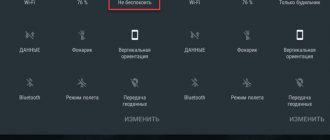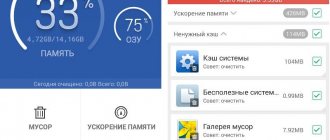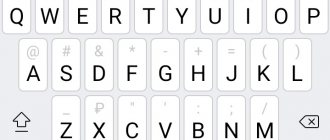Home » Push-уведомления » Не приходят push-уведомления на Android: что делать?
0
MasterCode 21.07.2019 11392
Самый эффективный способ коммуникации с посетителями сайта в 2019 году — это push-уведомления. Администраторы сайтов, осваивающие эту технологию, встречаются со следующей проблемой: не приходят push-уведомления на Android. Для чего нужны push-сообщения, и как решать проблемы с доставкой можно узнать из этой статьи.
Что такое уведомления и как они выглядят
Сегодня многие из нас проявляют большую активность в почте, в соцсетях или в мессенджерах. При таком подходе на телефон постоянно будут приходить различные уведомления от всех приложений, которые на нем установлены. Это могут быть уведомления о том, что
- есть входящий звонок, либо он был пропущен,
- пришло новое письмо на почту,
- в Инстаграме кто-то поставил лайк,
- на Фейсбуке некто прокомментировал ваше сообщение,
- на Вотсап (WhatsApp) пришел ответ, например, о месте и времени встречи
- и так далее.
Уведомления на телефоне Андроид – это краткое сообщение в одну строку на Главной странице телефона о том, что появилось что-то новенькое: есть звонок, получено письмо, сообщение из мессенджера, лайк, комент и т.п.
Уведомления на Главной странице телефона могут выглядеть таким образом:
Рис. 1. Уведомления на телефоне
Чтобы удалить одно уведомление, нужно провести пальчиком по нему влево или вправо. Тогда оно исчезнет с Главной страницы смартфона.
Хороша ли жизнь с уведомлениями
Конечно, каждый пользователь Андроида решает сам, что ему хорошо, а что плохо. Но дело в том, что все уведомления, приходящие на телефон, обычно сопровождаются звуковыми сигналами. Поначалу это может нравиться, но рано или поздно это начинает утомлять.
В общественном транспорте, в магазине или на пешеходном переходе можно часто услышать, как к окружающим людям с завидной регулярностью приходят на телефоны различные звуковые сигналы (и это не звонки), уведомляющие их о новом комментарии, лайке, сообщении, письме и тому подобной активности на просторах интернета.
На телефоне можно (и даже весьма желательно) установить режим «Не беспокоить», например, с 22:00 до 7:00. Однако в остальное время, днем неплохо бы поработать и успеть сделать много разных дел. Известно, что если постоянно отвлекаться на различные уведомления, то практически нереально что-либо сделать до конца, причем сделать хорошо.
В таком случае можно, конечно, кардинально решить вопрос и просто удалить те приложения с телефона, которые постоянно отвлекают. Но не всегда это помогает. Например, Фейсбук продолжит упорно слать уведомления из браузера на телефоне (хотя их можно отключить).
Предлагаю пойти другим путем – отключить уведомления, которые присылают не самые важные приложения. Ведь есть такие приложения, которые спокойно могут подождать до того момента, когда будет время в них зайти, посмотреть пришедшие новые сообщения и при необходимости ответить.
Как отключить уведомления на Андроиде?
Уведомления можно отключить, а при необходимости потом снова включить. Если кратко, то для этого надо:
- Открыть «Приложения» на Андроиде.
- Найти там «Диспетчер приложений».
- Далее предстоит отыскать и открыть приложение, для которого надо отключить (либо включить) уведомления.
- Чтобы отключить уведомления для того приложения, которое открыто в «Диспетчере приложений», надо кликнуть на клеточку с зеленой галочкой напротив «Выводить уведомления». После этого клеточка станет пустой, а уведомления больше не будут приходить.
- Чтобы включить уведомления, надо щелкнуть по пустой клеточке напротив «Выводить уведомления» таким образом, чтобы появилась зеленая галочка. Тогда уведомления для открытого приложения будут выводиться на телефон.
При отключении или включении уведомлений надо также смотреть настройки доступа смартфона к интернету, о которых речь пойдет ДАЛЕЕ.
Рассмотрим перечисленные выше пять пунктов детально. Приведенные скриншоты сделаны на Андроиде версии 5.0.2.
- Открываем «Приложения» на Андроиде (рис. 2):
Рис. 2. Приложения
- В «Приложениях» находим «Настройки» (рис. 3):
Рис. 3. Настройки
В «Настройках» имеется вкладка «Устройство», в которой находится «Диспетчер приложений» (рис. 4):
Рис. 4. Диспетчер приложений
- В «Диспетчере приложений» надо найти и открыть то приложение, для которого требуется отключить уведомления. Для примера на рис. 5 открыто приложение для почты «Gmail»:
Рис. 5. Зеленая галочка дает добро, чтобы выводить уведомления на Андроиде
Зеленая галочка рядом со строкой «Выводить уведомления» (рис. 5) означает, что на телефон в режиме онлайн, «здесь и сейчас» будут приходить оповещения о каждом новом письме, которое пришло на почту. Причем, если письмо явно является спамом, но оно по каким-то причинам не попало в папку «Спам», то уведомление о таком спамном письме тоже будет выслано и получено на телефон.
- Чтобы отключить уведомления, прикасаемся пальчиком к зеленой галочке напротив «Выводить уведомления» (рис. 5). Сразу выскакивает окно «Отключить уведомления?» (рис. 6):
Рис. 6. Отключить уведомления
Есть поговорка: «Главное – прокукарекать, а дальше хоть не рассветай». Так принято говорить в подтверждение своей непричастности к чему-либо и нежелания брать насебя ответственность за дальнейший ход событий.
Похоже, как раз в соответствии с этой народной мудростью поступает и операционная система Андроид на телефоне, которая честно пытается прокукарекать, то есть предупредить пользователя: «Если отключить уведомления для этого приложения, можно пропустить важные оповещения или обновления» (рис. 6).
Находясь в твердом уме и здравой памяти, нажимаем «Да» (рис. 6). После этого клеточка напротив «Выводить уведомления» станет пустой (рис. 7):
Рис. 7. Уведомления не будут выводиться
С этого момента проверка новых писем, которые буду поступать на почтовый ящик Gmail, становится задачей пользователя, так как уведомления на смартфон больше не будут приходить. Если к приложению Gmail подключено несколько почтовых ящиков, то уведомления не будут приходить для всех ящиков одновременно.
- Чтобы включить уведомления для какого-то приложения, надо поставить галочку, чтобы она стала зеленой в поле «Выводить уведомления» (рис. 8).
Например, для приложения WhatsApp можно оставить оповещения о том, что там появилось новенькое сообщение:
Рис. 8. Для WhatsApp уведомления выводятся
Таким образом, для каждого приложения по отдельности можно настроить уведомления: выводить их или же не выводить.
Отключить режем экономии энергии
Режим экономии энергии батареи позволяет продлить автономность устройства, при этом многие функции включая уведомления могут быть отключены.
Если вы хотите получать уведомления попробуйте отключить режим экономии батареи на вашем Android телефоне:
- Откройте приложение «Настройки» и перейдите в раздел «Батарея»
- Затем откройте «Режим энергосбережения» и отключите режим «Адаптивная батарея» если у вас есть данный пункт.
Если у вас смартфон Samsung, Вам необходимо выполнить, следующие шаги:
- Откройте приложение «Настройки» и перейдите в раздел «Обслуживание устройства»
- Далее войдите в пункт «Батарея», где клюкнете по пункту «Режим питания»
- Установите параметр — «Высокая производительность».
Таким образом вы отключите функцию экономии энергии на своем Android устройстве.
Нужно заметить, что шаги или пункты могут отличаться по точности названия, из-за разности версий Android OS и оболочек (например: Xiaomi, Honor, Huawei, Sony и другие), от разных производителей, которые котонизируют меню и настройки в своих устройствах.
Не приходят уведомления на Андроид из-за доступа к интернету
Также причина того, что приходят, либо не приходят уведомления на Андроид зависит от того, как происходит доступ смартфона к интернету:
- по Wi-Fi,
- либо от сим-карты.
Работа приложений Андроида может быть настроена в зависимости от того, подключен ли телефон к сети Wi-Fi или он работает только от СИМ-карты, то есть получает доступ к интернету через услуги сотового оператора.
Если на смартфоне настроено получение уведомлений тех или иных приложений, то эти приложения могут напрасно расходовать мобильный трафик, получаемый от оператора услуг сотовой связи с помощью СИМ-карты. Данный трафик может быть сильно платным, поэтому в Андроиде предусмотрена возможность отключать уведомления для приложений при работе телефона вне сети Wi-Fi.
Сеть Wi-Fi, по логике разработчиков Андроида, является бесплатной и безлимитной, поэтому в сети Wi-Fi ограничения на получение уведомлений от приложений Андроида не устанавливаются.
Чиним Push уведомления на Android
Push уведомления
Важным фактором безопасности является скорость реагирования на событии. Сообщение о событии или инциденте пришедшее на 10 минут позже или не пришедшее вовсе, в большинстве случаев лишает смысла все вложения в системы видеонаблюдения, охраны, контроля доступа, умного дома. Для частных домов, квартир, офисов, небольших магазинов, без собственного охранного персонала, мы всегда устанавливаем системы, контролируемые через смартфон или планшет, которые позволяют просматривать видео, управлять автоматикой, открывать и закрывать дверные замки и ворота, краны и прочие устройства. И часто приходится слышать, что приложение работает плохо, что-то делает, а уведомления не доставляет. Но это не всегда вина разработчика. Часто причина бывает в смартфоне, точнее в его операционной системе. Давайте починим Push уведомления.
Как запретить уведомления для отдельных приложений, если нет Wi-Fi
Как отключаются уведомления от приложений при работе телефона вне сети Wi-Fi? Для этого опять же заходим в «Приложения» (рис. 2), затем в «Настройки» (рис. 3). Но теперь выбираем в настройках опцию «Использование данных» (рис. 9).
Рис. 9. Использование данных
Затем переходим на вкладку, где показано, как используются данные, получаемые с помощью СИМ-карты телефона (желтая цифра 1 на рис. 10 – это СИМ-карта с именем НАДЕЖДА, если две симки).
Рис. 10. Вкладка статистики использования данных при работе через СИМ-карту
На рис. 10 с цифрами:
- 1 – это вкладка СИМ-карты НАДЕЖДА и
- 2 – это приложение Gmail, для которого мы настраиваем запрет получения уведомлений при работе вне сети Wi-Fi.
После чего листаем вкладку «Использование данных» вниз, чтобы выбрать те приложения, по которым мы хотим ограничить получение уведомлений при работе телефона вне сети Wi-Fi.
Покажем это на примере приложения Gmail (2 на рис. 10). Кликаем (тапаем пальцем) по этому приложению. Откроется окно статистики «Использования данных приложениями» для Gmail и настроек ограничения использования фоновых данных (рис. 11).
Рис. 11. Настройки использования фоновых данных для приложения Gmail
В открывшемся окне настроек находим надпись «Ограничить фоновые данные». И тапаем по квадратику возле этой надписи, чтобы в квадрате появилась зеленая галочка, указывающая на ограничение использования данных из Интернета, если смартфон не будет подключен к сети передачи данных Wi-Fi.
После клика по квадратику ограничения фоновых данных появится дополнительное окно, где нас переспросят, действительно ли мы хотим ограничить получение уведомлений для данного приложения при работе смартфона вне сети Wi-Fi (рис. 12).
Рис. 12. Подтверждение ограничения фоновых данных для приложения Gmail
Отвечаем утвердительно «ОК», после чего появится зеленая галочка в квадратике возле надписи «Ограничить фоновые данные» (рис. 13).
Рис. 13. Ограничение фоновых данных для приложения Gmail включено
Теперь на телефон не будут приходить уведомления приложения Gmail, если телефон не будет подключен к сети передачи данных по Wi-Fi, даже если для этого приложения установлено разрешение на прием уведомлений. Если же телефон будет находиться в зоне действия Wi-Fi, то уведомления будут приходить.
Как убрать ограничения фоновых данных для приложения
Отключение данного режима, отмена запрета фоновых данных для приложения Gmail делается таким же кликом по квадратику возле надписи «Ограничение фоновых данных», только теперь мы не ставим зеленую галочку, а убираем ее (рис. 13).
Снятие галочки происходит одним тапом (кликом) без получения предупредительной надписи, как это было при постановке зеленой галочки. Тапаем, и галочка исчезает – это означает теперь, что прием уведомлений для приложения Gmail будет происходить как при подключении телефона к сети Wi-Fi, так и при работе только от СИМ-карты.
Аналогичным образом можно устанавливать ограничения на использование фоновых данных для любых других приложений Андроида. Точно так же, как это было показано для приложения Gmail.
Причины отсутствия уведомлений
В Сети и на официальном сайте проекта есть масса рекомендаций и предостережений касательно уведомлений, нашлось в разделе FAQ место и для причин отсутствия уведомлений в WhatsApp. Наша задача рассмотреть особенности каждой, беря во внимание различия между операционными системами.
Для удобства восприятия разобьем дальнейшее повествование на несколько логических блоков.
На Андроиде
Проблем в этой операционной системе хватает, и она считается менее стабильной, в сравнении с той же iOS, однако разработчики выпускают новые версии, чтобы переломить ситуацию.
На Андроид-устройствах не приходят уведомления в Ватсап по нескольким причинам:
- Неправильные настройки.
- Системный сбой.
- Сбой мобильного приложения.
- Программный конфликт.
Ознакомимся с ними более детально. А в следующем разделе статьи уже пойдет речь о возможных решениях.
Неправильные настройки
Самый очевидный вариант – вы по ошибке отключили все или некоторые оповещения в приложении. Причем сделать это можно как в самом WhatsApp, так и в настройках устройствах.
Пошаговая инструкция, как включить уведомления в Ватсапе на Андроид-устройстве:
- Запускаем мессенджер и открываем контекстное меню.
- Переходим на страницу «Настройки».
- В открывшемся окне тапаем по вкладке «Уведомления».
- Задаем значение параметров по своему усмотрению: «Активация звука входящих или исходящих сообщений», «Звук уведомлений или рингтонов», «Наличие и длительность вибрации на доставку сообщения или звонка», «Активация функции всплывающих push-уведомлений», «Наличие или отсутствие светового сигнала, его цвет», «Задать приоритетные уведомления».
- Подтверждаем серьезность намерений, и система автоматически внесет изменения.
Что касается приоритетных уведомлений, то эта функция поможет отображать push-сообщения от Ватсап в верхней половине программного интерфейса вашего смартфона.
Сбой в работе ОС
Косвенно мы об этом уже сказали, а теперь несколько расширим повествование. Если вирусы или некорректные настройки подкорректировали протекающие в системе процессы, то нарушается работоспособность не только мессенджера.
Чтобы исправить ситуацию, рекомендуем скачать бесплатные утилиты для сканирования устройства на предмет червей или вирусов, удалить вредоносный код, а затем сбросить настройки телефона до заводских.
Более кардинальное решение – перепрошить смартфон. В таком случае, ошибки и баги точно не появятся, если они не были заложены в самой сборке.
Если с этим все понятно, тогда двигаемся дальше.
Сбой в работе Ватсапа, работающего на нескольких устройствах.
Если вы используете одновременно компьютерную версию программы и для смартфона, встроенные алгоритмы могут, скажем так, путаться, и показывать не те уведомления, или вовсе не выполнять поставленные задачи.
Рекомендуем оставить одно активное устройство для работы с мессенджером, и проверить работоспособность функционала. Если ситуация улучшилась, все сделано правильно, и мы были правы, если нет, тогда двигаемся дальше по статье.
Конфликт программ
Когда на смартфоне мало места или большое количество программ, использующих одну периферию или ресурсы центрального процессора, может возникнуть конфликт. То же самое касается и защитного ПО, которое устанавливается для обнаружения подозрительной активности. Часто поисковые алгоритмы слишком усердствуют, что приводит к блокировке определенного функционала.
Если у вас установлены защитные утилиты или активны соответствующие экраны, временно деактивируйте их, и проверьте, приходят ли уведомления в Ватсапе. Если нет, не печальтесь, ниже мы приведем несколько вариантов более комплексного решения проблемы.
Особенности Xiaomi
Так как на смартфонах компании Xiaomi не всегда емкая батарея, разработчики автоматически блокирую фоновую работу большинства приложений в MIUI. Именно это может приводить к тому, что нет уведомлений WhatsApp.
Для исправления ситуации:
- Разблокируем смартфон и открываем шторку уведомлений свайпом вниз с верхнего края экрана.
- Нажимаем на «шестеренку», чтобы открыть системные настройки.
- Переходим к пункту «Приложения», а затем – к «Все приложения».
- Ищем в списке WhatsApp и тапаем по этой графе, чтобы открыть страницу управления.
- Открываем пункт «Контроль активности».
- Выбираем в нем режим «Нет ограничений».
- Возвращаемся на страницу настроек приложения.
- Активируем пункт «Автозапуск».
- Проверяем, что в графе «Уведомления» отображается вариант «Да». Если это не так, то открываем ее и меняем настройки по своему усмотрению.
Система автоматически внесет изменения, и теперь на устройствах Xiaomi Ватсап должен работать вполне нормально и в штатном режиме. А вам остается только проверить, все ли в порядке.
Пока закончим рассмотрение Андроид-устройств, и перейдем к iOS.
На Айфоне
iOS считается более стабильной и производительной операционной системой на рынке, поэтому возможных причин отсутствия оповещений в Вотсапе довольно мало. Однако мы рассмотрим особенности каждой.
Для удобства восприятия разобьем дальнейшее повествование на несколько логических блоков.
Неправильные настройки
В первую очередь мы рекомендуем проверить, включены ли у вас уведомления в мессенджере. Для этого:
- Разблокируем смартфон и тапаем по иконке мессенджера на рабочем столе.
- Активируем вкладку в виде шестерни в правом нижнем углу пользовательского окна.
- В открывшемся окне тапаем по «Уведомления».
- Активируем или настраиваем следующие пункты: «Показывать уведомления», «Звук», «Уведомления приложения».
- Настройки разделены на одноименные параметры для личных сообщений и групповых чатов.
- Тапаем по ползункам напротив пунктов для активации того или иного функционала.
Система автоматически внесет изменения, и остается проверить работоспособность push-сообщений на смартфон, как реакция на входящие сообщения.
Если это не принесло результатов, двигаемся дальше.
Работает режим энергосбережения
Из-за небольшой емкости батареи на Айфоне, разработчики добавили режим работы, который частично блокирует активность отдельных приложений, работающих в фоновом режиме. Это и есть ответ на вопрос, почему сообщения в WhatsApp приходят только когда открываешь приложение.
Чтобы временно отключить этот функционал:
- Разблокируем смартфон и тапаем по иконке в виде шестерни на рабочем столе.
- Пролистываем страничку до блока «Аккумулятор».
- Тапаем по ползунку напротив пункта «Режим энергосбережения».
- Система автоматически внесет изменения.
Несколько маркеров качественно проведенных манипуляций: ползунок напротив соответствующего функционала стал серого цвета, индикатор заряда батареи сменил цвет с оранжевого на черный.
Если с этим все понятно, тогда двигаемся дальше.
Включен тихий режим
Есть несколько вариантов тихого режима, которые предусмотрели разработчики. К примеру, если у вас Айфон 6, то переместите переключатель над сдвоенными кнопками регулировки громкости, чтобы перевести смартфон в тихий режим (устройство завибрирует).
Это первая вариант. А для второй нужно:
- Разблокируем смартфон и тапаем по иконке в виде шестерни на рабочем столе.
- Пролистываем страничку системных настроек до блока «Не беспокоить».
- В новом окне тапаем по ползунку напротив соответствующего пункта, чтобы он стал зеленого цвета.
- Система автоматически внесет пользовательские изменения.
Как только вы активируете эту функцию, вызовы и уведомления будут заглушаться. Если с этим все понятно, давайте рассмотрим более комплексный подход для разрешения ситуации, когда WhatsApp не показывает уведомления.
Как запретить уведомления для всех приложений, когда нет Wi-Fi
Может быть так, что пользователю Андроида, владельцу телефона, неудобно для каждого приложения в отдельности устанавливать запрет на использование фоновых данных, и тем самым устанавливать запрет на получение уведомлений, если телефон находится вне сети Wi-Fi. Андроид позволяет это сделать сразу для всех приложений. То есть можно установить практически одним кликом запрет на получение всех уведомлений от всех приложений Андроида для такой ситуации, когда смартфон находится вне зоны действия Wi-Fi.
Для отключения всех уведомлений:
- заходим в Приложения (рис. 2) и
- Настройки (рис. 3).
- И затем снова тапаем по «Использование данных» (рис. 9) и
- открываем вкладку настроек при работе с СИМ-картой – на рис. 14 это симка с именем НАДЕЖДА.
Рис. 14. Подготовка к ограничению фоновых данных сразу для всех приложений Андроида
На этой вкладке кликаем (тапаем) по символу многоточия в правом верхнем углу (цифра 1 на рис. 14). Появится выпадающее меню, в котором выбираем опцию «Ограничить фоновые данные» (1 на рис. 15).
Рис. 15. Включение ограничения фоновых данных сразу для всех приложений Андроида
После этого будет предложено подтвердить наше намерение отключить фоновые данные для всех приложений. Отвечаем «ОК» в ответ на уточняющий запрос (рис. 16).
Рис. 16. Подтверждение включения ограничения фоновых данных сразу для всех приложений Андроида
На короткое время на экране появится надпись «Загрузка» (рис. 17).
Рис. 17. Окно «Загрузка», возникающее на короткое время при включении или отключении ограничения фоновых данных на Андроиде
Сообщение о загрузке извещает о том, что Андроид производит отключение использования данных для всех приложений. После чего в верхней строке на короткое время появится надпись «Фоновые данные ограничены» – это подтверждение выполнения операции отключения использования данных.
С этого момента уведомления для всех приложений смартфона будут приходить только тогда, когда телефон подключен к сети Wi-Fi. Если же вай-фая не будет, тогда телефон работает только от СИМ-карты. В этой ситуации не будут приходить уведомления на Андроид, даже если для приложений установлен режим, разрешающий прием уведомлений.
Вот так это работает. Настройки ограничения фоновых данных являются более значимыми, более первичными, чем настройки уведомлений для каждого отдельного приложения Андроид.
Запрет на работу в фоновом режиме
Очень часто, такое поведение связано с запретом работы приложения в фоновом режиме. Проверить этот момент можно для каждого конкретного приложения, перейдя по пути Настройки — Приложения и уведомления — Уведомления. Здесь можно просмотреть и гибко настроить режим работы каждого отдельно взятого приложения.
Как убрать препятствия для получения уведомлений
Чтобы всегда получать уведомления на Андроид, можно снять ограничения использования данных для всех приложений Андроида. Для этого
- заходим в «Приложения» (рис. 2),
- «Настройки» (рис. 3),
- «Использование данных» (рис. 9),
- заходим на вкладку настроек работы от СИМ-карты (рис. 14) и
- тапаем по многоточию в правом верхнем углу окна.
В открывшемся меню теперь выбираем опцию «Использовать фоновые данные» (рис. 18).
Рис. 18. Отключение ограничения фоновых данных сразу для всех приложений Андроида
На короткое время на экране появится надпись «Загрузка» (рис. 17), после чего для всех приложений Андроида будет отключено ограничение фоновых данных. Теперь все приложения Андроида, для которых настроено разрешение приема уведомлений, будут получать уведомления, даже если телефон не будет подключен к сети передачи данных по Wi-Fi.
Подобный режим менее экономный, так как предполагает расход мобильного интернет трафика, который может быть достаточно дорогостоящий. Но зато владелец телефона, настроенного таким образом, будет всегда на связи.